Pokud jste nedávno aktualizovali ovladač grafické karty nebo jste nainstalovali aktualizaci systému Windows, může se zobrazit chybová zpráva „Vaše nastavení hardwaru se změnilo. Aby se tyto změny projevily, restartujte počítač“. Tato chyba způsobuje, že ovladač nefunguje správně a obvykle se vyskytuje u těch, kteří používají grafickou kartu AMD. Aktualizace vydané pro grafické ovladače AMD proto mohou někdy způsobit problém.
Problém nastal hlavně tehdy, když Windows 10 automaticky aktualizoval grafické ovladače, jakmile byly vydány, a začala se zobrazovat chybová zpráva. Chybová zpráva se však objevovala poměrně často, zejména pokaždé, když spustili svůj systém. I když může být frustrující setkat se s chybou, naštěstí to lze opravit.
Metoda 1: Zakázat službu AMD
Pokud se vám chybová zpráva zobrazí při každém spuštění systému, můžete zkusit zakázat službu AMD a zkontrolovat, zda pomáhá problém vyřešit:
Krok 1: Klikněte pravým tlačítkem na Start nabídku a vyberte Běh otevřít Spustit příkaz okno.

Krok 2: V Spustit příkaz okno, napište services.msc do vyhledávacího pole a stiskněte Vstupte otevřít Servisní manažer.

Krok 3: V Služby okno, přejděte na pravou stranu podokna.
Pod název sloupec, hledejte Nástroj AMD External Events Utility.
Poklepáním na službu ji otevřete Vlastnosti okno.
Krok 4: V Vlastnosti okno, pod Všeobecné přejděte na kartu Typ spuštění sekce.
Vybrat Zakázáno z rozevíracího seznamu vedle něj.
lis Aplikovat a pak OK pro uložení změn a ukončení.
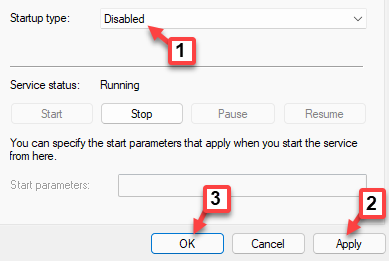
Restartujte počítač a chybová zpráva by se nyní neměla zobrazit.
Metoda 2: Vraťte zpět ovladač grafické karty
Než budete chtít vrátit ovladač zpět, musíme zastavit automatickou aktualizaci ovladačů. Podívejme se, jak zastavit Window v aktualizaci ovladačů zařízení:
Krok 1: zmáčkni Vyhrajte + X klávesy společně na klávesnici a vyberte Běh.

Krok 2: Tím se otevře Spustit příkaz krabice.
Do vyhledávacího pole napište sysdm.cpl a udeřil Vstupte otevřít Systémové vlastnosti okno.
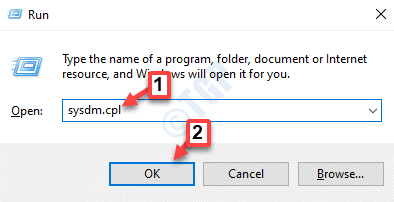
Krok 3: V Systémové vlastnosti v okně vyberte Hardware tab.
Nyní klikněte na Nastavení instalace zařízení knoflík.
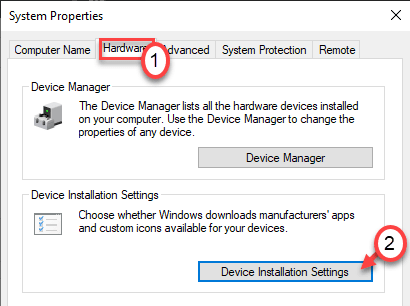
Krok 4: V Nastavení instalace zařízení okno, vyberte Ne (vaše zařízení nemusí fungovat podle očekávání).
Klikněte na Uložit změny pro uložení změn a ukončení.
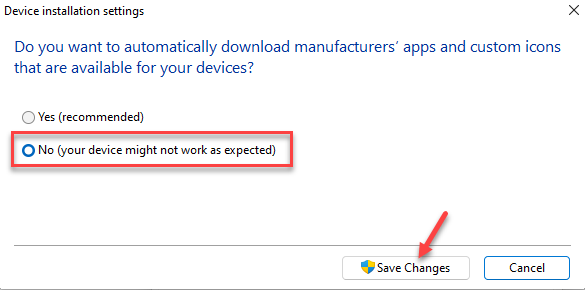
lis Aplikovat a pak OK v Systémové vlastnosti okno a východ.
Můžete restartovat počítač a chyba by se neměla znovu zobrazit.
Od „Vaše nastavení hardwaru se změnilo. Aby se tyto změny projevily, restartujte počítač”Může dojít k chybě kvůli nedávné aktualizaci ovladače grafické karty. V takovém případě můžete vrátit ovladač na předchozí verzi a zjistit, zda problém vyřeší:
Krok 1: Klikněte pravým tlačítkem na Start a vyberte Správce zařízení.
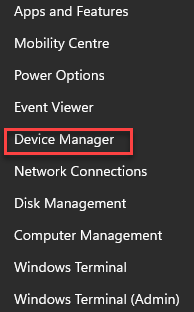
Krok 2: V Správce zařízení okno, přejděte na Adaptéry displeje a rozbalte sekci.
Nyní klikněte pravým tlačítkem na grafický ovladač a vyberte Vlastnosti.

Krok 3: Přejděte na Řidič kartu a klikněte na Roll Back Driver.
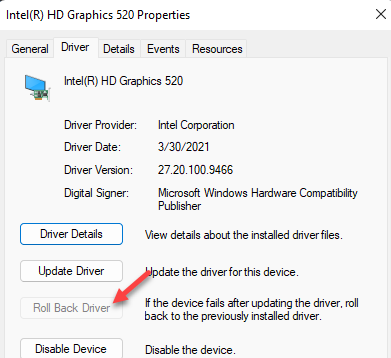
Až budete hotovi, stiskněte OK pro uložení změn a ukončení.
Zavři Služby okno a restartujte počítač.
Zkontrolujte, zda je problém nyní vyřešen.
Metoda 3: Odstranit ovladač AMD a nainstalovat starší ovladač
Pokud vrácení ovladače zpět nebo ruční instalace nejnovější verze ovladače grafické karty problém nevyřeší, zkuste odstranit aktuální AMD ovladač a ručně nainstalujte starší verzi AMD Řidič (AMD Catalyst 15.7.1). Zde je postup:
Krok 1: zmáčkni Vyhrajte +X klávesové zkratky na klávesnici a vyberte Správce zařízení.

Krok 2: V Správce zařízení okno, kliknutím rozbalte Adaptéry displeje sekce.
Klikněte pravým tlačítkem na Grafická karta AMD ovladač a vyberte Odinstalujte zařízení.

Krok 4: Otevírá se Odinstalujte zařízení okno.
Zde vyberte Odstraňte software ovladače pro toto zařízení možnost a klikněte Odinstalovat k dokončení procesu.

Krok 5: Jakmile je proces ukončen, navštivte webové stránky výrobce a poté stáhněte a nainstalujte starší verzi AMD Řidič (AMD Catalyst 15.7.1).
*Poznámka - Pokud máte dva grafické ovladače AMD Radeon R5 M320 a Grafická karta AMD radeon (TM) R5, odinstalujte oba a poté postupujte podle Krok 5 stáhnout a nainstalovat AMD Catalyst 15.7.1.
Nyní restartujte počítač a zkontrolujte, zda se stále zobrazuje „Vaše nastavení hardwaru se změnilo. Aby se tyto změny projevily, restartujte počítač”Chyba.
Metoda 4: Vytvořte nový uživatelský účet
Pokud žádná z výše uvedených metod nefunguje, jedinou a nejlepší možností, kterou můžete vyzkoušet, je vytvořit nový uživatelský účet a poté zkontrolovat, zda problém vyřeší:
Krok 1: zmáčkni Vyhrajte + já klávesové zkratky na klávesnici spustíte Nastavení aplikace.
Krok 2: V Nastavení okno, klikněte na Účty na levé straně podokna.

Krok 3: Dále na levé straně podokna klikněte na Rodina a další uživatelé.

Krok 4: Nyní přejděte na pravou stranu, přejděte dolů a v Přidat dalšího uživatele sekci, klikněte na Přidat účet.

Krok 5: V Microsoft otevře se okno účtu, klikněte na Nemám přihlašovací údaje této osoby.
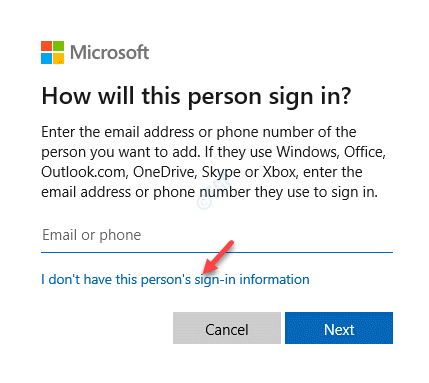
Krok 6: Dále v Vytvořit účet v okně můžete buď zadat svou e -mailovou adresu a vytvořit soubor Účet Microsoft nebo klikněte na Přidejte uživatele bez účtu Microsoft.

Dále přidejte nový podle pokynů na obrazovce Uživatelské jméno a tvořit Heslo dokončete nastavení účtu.
Až budete hotovi, přihlaste se pomocí nového účtu a tentokrát by se vám chybová zpráva už neměla zobrazovat.

![Problémy s Dwm.exe Windows 11 [vysoký CPU, selhání, virus]](/f/79d91a682682bfce47c28d37278d324f.jpg?width=300&height=460)
